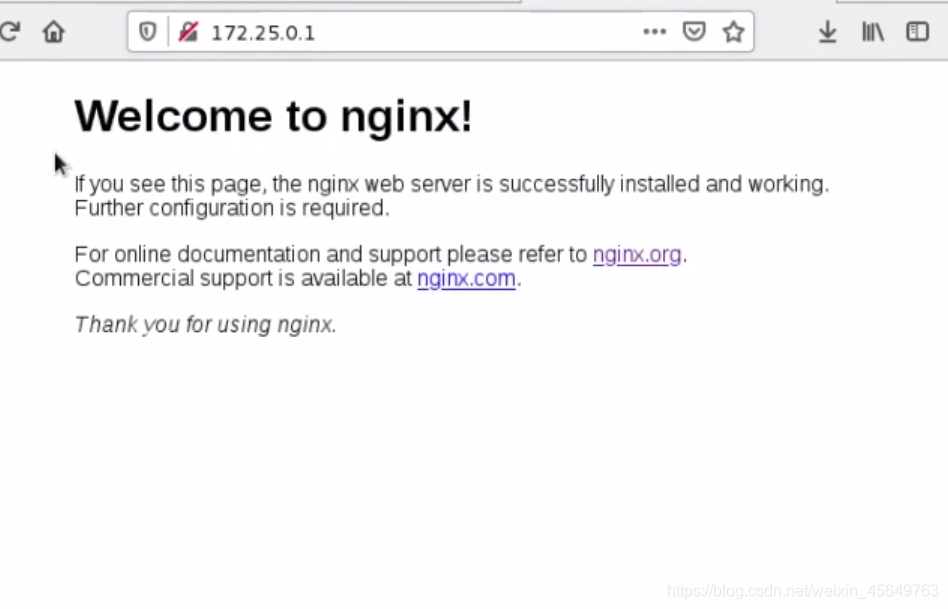nginx是什么
Nginx (engine x) 是一个高性能的HTTP和反向代理web服务器,同
时也提供了IMAP/POP3/SMTP服务。
Nginx是一款轻量级的Web 服务器/反向代理服务器及电子邮件(IMAP/POP3)代理服务器,在BSD-like 协议下发行。其特点是占有内存少,并发能力强,事实上nginx的并发能力在同类型的网页服务器中表现较好,中国大陆使用nginx网站用户有:百度、京东、新浪、网易、腾讯、淘宝等。
nginx的作用
反向代理
反向代理应该是 Nginx 做的最多的一件事了,什么是反向代理呢,以下是
百度百科的说法:反向代理(Reverse Proxy)方式是指以代理服务器来
接受 internet上 的连接请求,然后将请求转发给内部网络上的服务器,并
将从服务器上得到的结果返回给 internet 上请求连接的客户端,此时代理
服务器对外就表现为一个反向代理服务器。
简单来说就是 真实的服务器能不直接被外部网络访问,所以需要一台代理服务器,而代理服务器能被外部网络访问的同时又跟真实服务器在同一个网络环境,当然也可能是同一台服务器,端口不同而已
负载均衡
负载均衡就是将一个任务分摊到多个操作单元上进行执行,例如Web服务
器、FTP服务器、企业关键应用服务器和其它关键任务服务器等,从而共同完成工作任务,简单而言就是当有2台或以上服务器时,根据规则随机的将请求分发到指定的服务器上处理。负载均衡配置一般都需要同时配置反向代理,通过反向代理跳转到负载均衡,而Nginx目前支持自带3种负载均衡策略,还有2种常用的第三方策略。
HTTP服务器
Nginx本身也是一个静态资源的服务,当只有静态资源的时候,就可以使用Nginx来做服务器,同时现在也很流行动静分离,就可以通过Nginx来实现。
动静分离是让动态网站里的动态网页根据一定规则把不变的资源和经常变的资源区分开来,动静资源做好了拆分以后,我们就可以根据静态资源的特点将其做缓存操作,这就是网站静态化处理的核心思路。
正向代理
正向代理,是一个位于客户端和原始服务器(origin server)之间的服务器,
为了从原始服务器取得内容,客户端向代理发送一个请求并指定目标(原始服务器),然后代理向原始服务器转交请求并将获得的内容返回给客户端。客户端才能使用正向代理。当你需要把你的服务器作为代理服务器的时候,可以用Nginx来实现正向代理.
nginx的优点
1.高并发量:根据官方给出的数据,能够支持高达 50,000 个并发连接数的响应
2.内存消耗少:处理静态文件,同样起web 服务,比apache 占用更少的内存及资源,所以它是轻量级的
3.简单稳定:配置简单,基本在一个conf文件中配置,性能比较稳定,可以7*24小时长时间不间断运行
4.模块化程度高:Nginx是高度模块化的设计,编写模块相对简单,包括 gzipping, byte ranges, chunked responses,以及 SSI-filter 等 filter,支持 SSL 和 TLSSNI。
5.支持Rwrite重写规则:能够根据域名、URL的不同, 将HTTP请求分发到不同的后端服务器群组。
6.低成本:Nginx可以做高并发的负载均衡,且Nginx是开源免费的,如果使用F5等硬件来做负载均衡,硬件成本比较高。
7.支持多系统:Nginx代码完全用C语言从头写成,已经移植到许多体系结构和操作系统,包括:Linux、FreeBSD、Solaris、Mac OS X、AIX以及Microsoft Windows,由于Nginx是免费开源的,可以在各系统上编译并使用。
Nginx的缺点
1.动态处理差:nginx处理静态文件好,耗费内存少,但是处理动态页面则很鸡肋,现在一般前端用nginx作为反向代理抗住压力,apache作为后端处理动态请求。
2.rewrite弱:虽然nginx支持rewrite功能,但是相比于Apache来说,Apache比nginx 的rewrite 强大。
nginx的安装步骤与启动
安装步骤
1.获得安装包
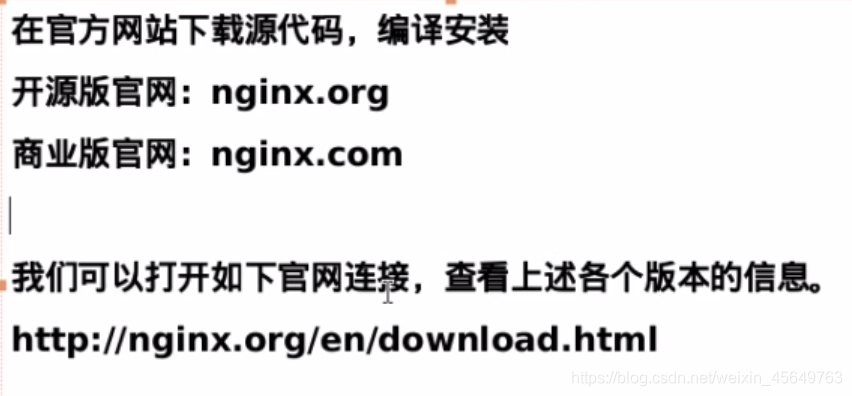 各版本的信息
各版本的信息
 2.下载安装包,进入到目录中,了解此目录中文件的作用
2.下载安装包,进入到目录中,了解此目录中文件的作用
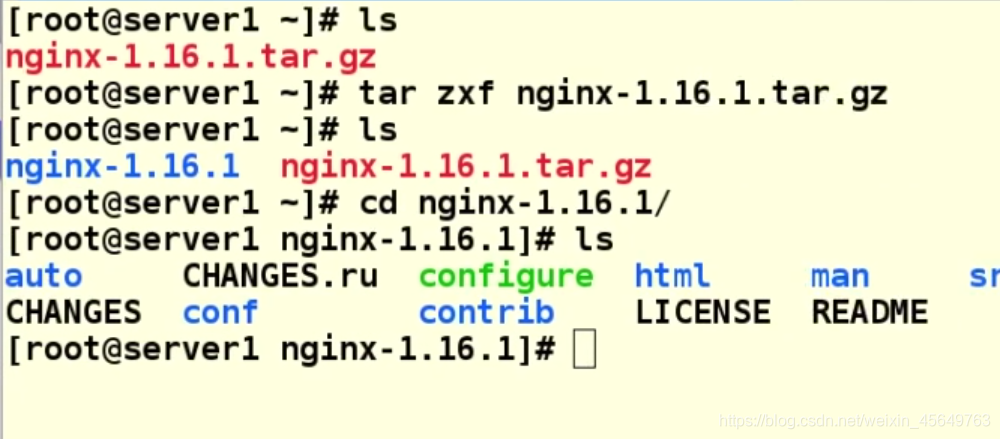
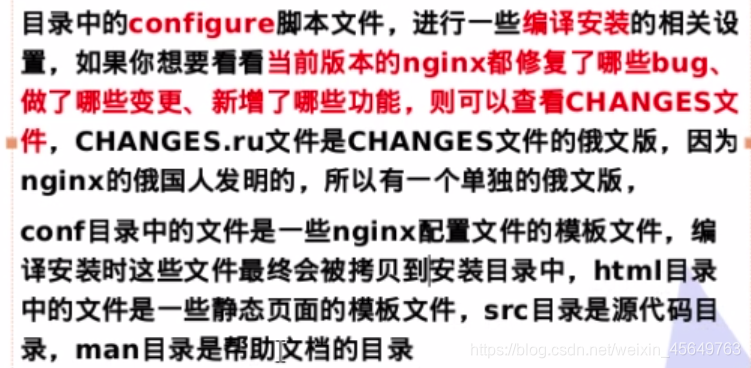 ngin是高度模块化的,你可以选择自己的需要安装的模块,决定它的大小。
ngin是高度模块化的,你可以选择自己的需要安装的模块,决定它的大小。
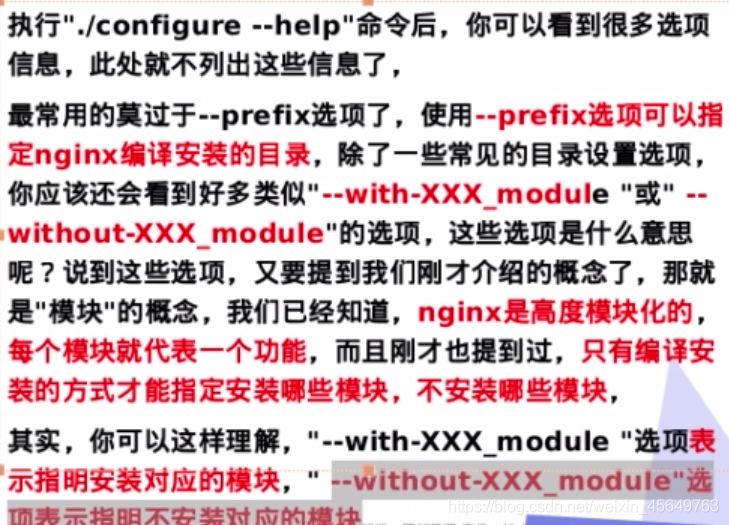
 3.在安装目录中,进行如下编译安装的设置(安装此模块是为了后续的实验,读者可以根据选择自行安装)
3.在安装目录中,进行如下编译安装的设置(安装此模块是为了后续的实验,读者可以根据选择自行安装)
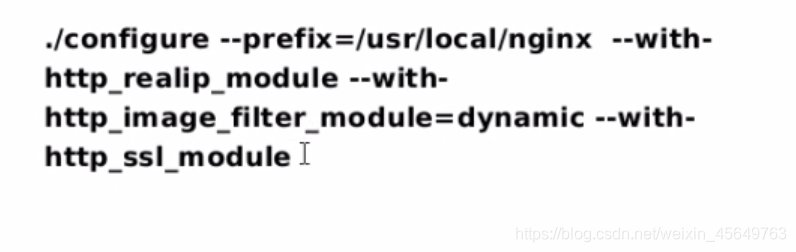
4.安装所需要的依赖
 5.安装所需软件,也是为了实验所需要
5.安装所需软件,也是为了实验所需要
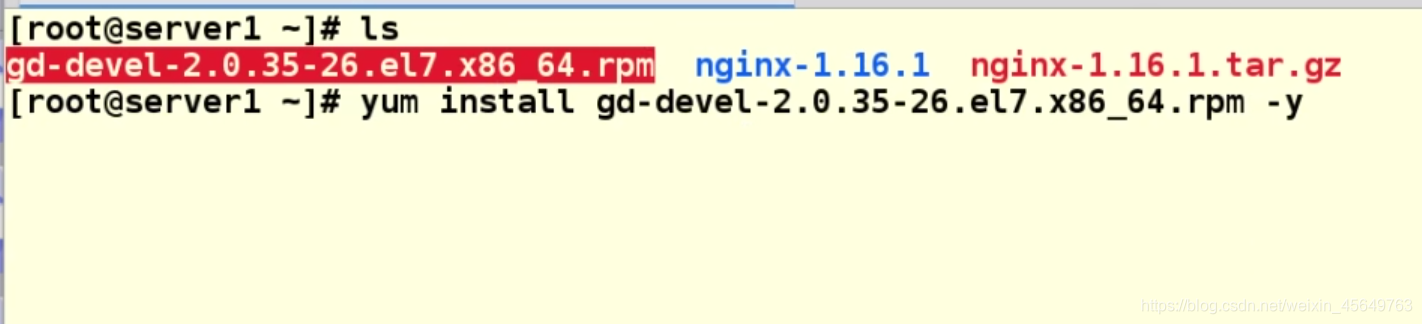 6.在指定目录下进行编译
6.在指定目录下进行编译
 7.安装
7.安装

8.查看是否安装成功

启动

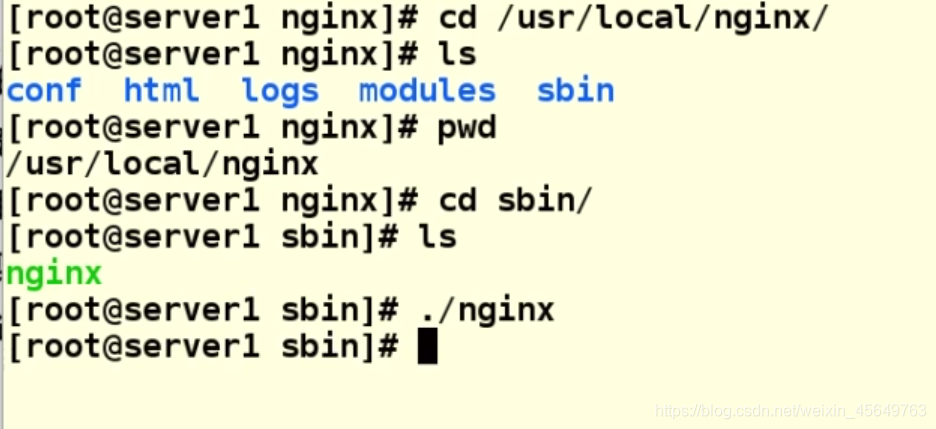 在浏览器输入,访问到默认发布页面,证明启动成功
在浏览器输入,访问到默认发布页面,证明启动成功